2345看图王给图片批量添加文字水印的操作教程
时间:2022-10-26 17:10
各位使用2345看图王的同学们,你们知道怎么给图片批量添加文字水印吗?在这篇教程内小编就为各位呈现了2345看图王给图片批量添加文字水印的操作教程。
2345看图王给图片批量添加文字水印的操作教程

我们需要先打开图片素材文件夹,右键单击任一张图片,打开方式选择“2345看图王”。
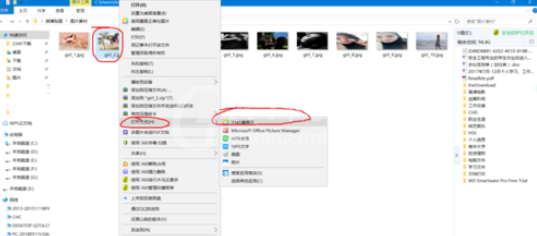
然后我们点击右上角主菜单,下拉功能框选择“批量添加文字.....”。

接着我们点击添加,找到图片素材文件夹选中多张图片,点击打开即可添加多张图片。
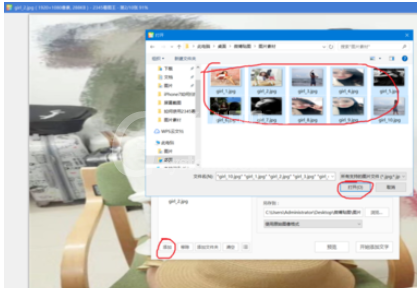
这时我们添加文字后面输入自己想要添加的文字水印,比如作者名、日期等等,设置字体、字号以及文字水印的位置。
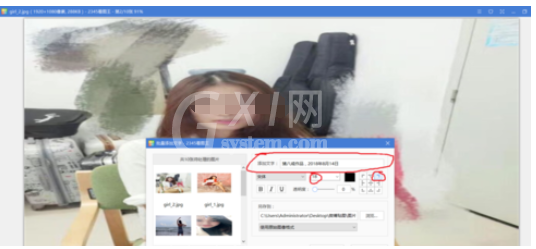
点击浏览设置图片保存位置,点击预览可以查看文字水印效果。
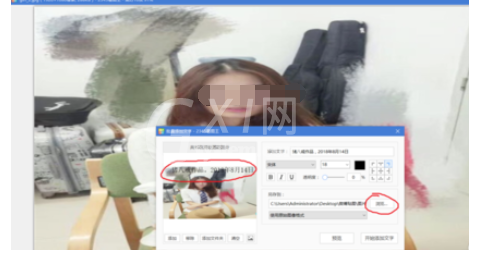
接下来我们点击“开始添加文字”,点击完成即可为所有图片按需求添加文字水印。
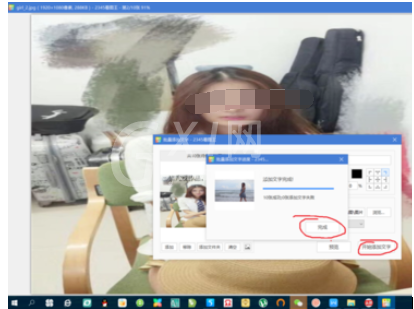
最后我们返回图片素材文件夹,可以查看所有图片均已添加文字水印。
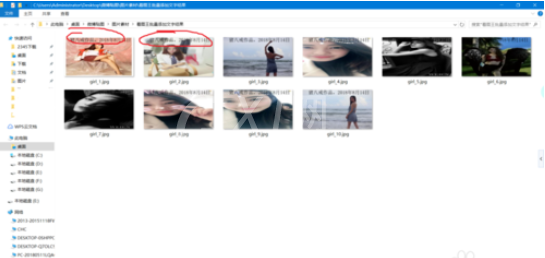
按照上文为你们所描述的2345看图王给图片批量添加文字水印的详细操作步骤,相信大家应该都学会了吧!



























